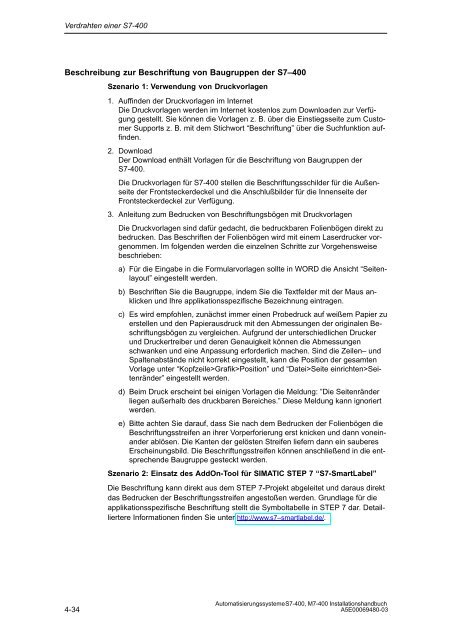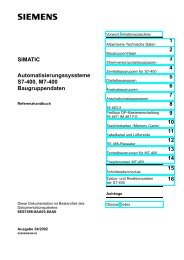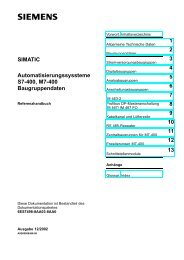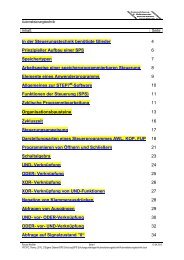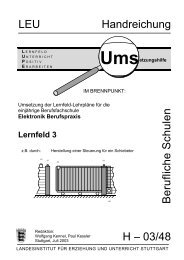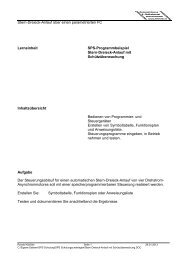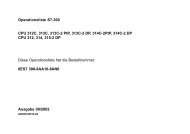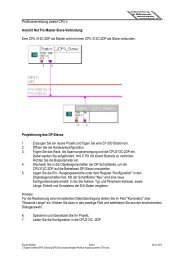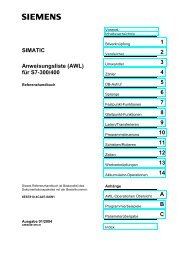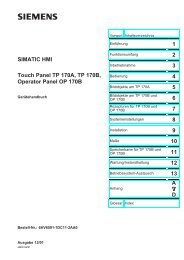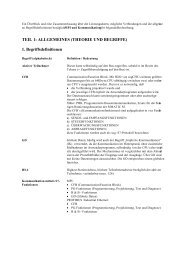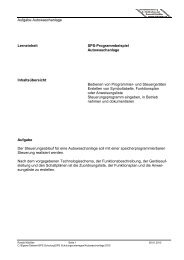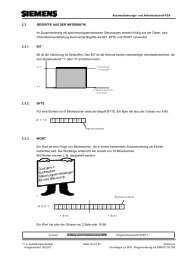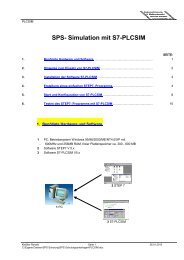Automatisierungssysteme S7-400, M7-400 Aufbauen - H
Automatisierungssysteme S7-400, M7-400 Aufbauen - H
Automatisierungssysteme S7-400, M7-400 Aufbauen - H
Sie wollen auch ein ePaper? Erhöhen Sie die Reichweite Ihrer Titel.
YUMPU macht aus Druck-PDFs automatisch weboptimierte ePaper, die Google liebt.
Verdrahten einer <strong>S7</strong>-<strong>400</strong><br />
Beschreibung zur Beschriftung von Baugruppen der <strong>S7</strong>–<strong>400</strong><br />
Szenario 1: Verwendung von Druckvorlagen<br />
1. Auffinden der Druckvorlagen im Internet<br />
Die Druckvorlagen werden im Internet kostenlos zum Downloaden zur Verfügung<br />
gestellt. Sie können die Vorlagen z. B. über die Einstiegsseite zum Customer<br />
Supports z. B. mit dem Stichwort “Beschriftung” über die Suchfunktion auffinden.<br />
2. Download<br />
Der Download enthält Vorlagen für die Beschriftung von Baugruppen der<br />
<strong>S7</strong>-<strong>400</strong>.<br />
Die Druckvorlagen für <strong>S7</strong>-<strong>400</strong> stellen die Beschriftungsschilder für die Außenseite<br />
der Frontsteckerdeckel und die Anschlußbilder für die Innenseite der<br />
Frontsteckerdeckel zur Verfügung.<br />
3. Anleitung zum Bedrucken von Beschriftungsbögen mit Druckvorlagen<br />
Die Druckvorlagen sind dafür gedacht, die bedruckbaren Folienbögen direkt zu<br />
bedrucken. Das Beschriften der Folienbögen wird mit einem Laserdrucker vorgenommen.<br />
Im folgenden werden die einzelnen Schritte zur Vorgehensweise<br />
beschrieben:<br />
a) Für die Eingabe in die Formularvorlagen sollte in WORD die Ansicht “Seitenlayout”<br />
eingestellt werden.<br />
b) Beschriften Sie die Baugruppe, indem Sie die Textfelder mit der Maus anklicken<br />
und Ihre applikationsspezifische Bezeichnung eintragen.<br />
c) Es wird empfohlen, zunächst immer einen Probedruck auf weißem Papier zu<br />
erstellen und den Papierausdruck mit den Abmessungen der originalen Beschriftungsbögen<br />
zu vergleichen. Aufgrund der unterschiedlichen Drucker<br />
und Druckertreiber und deren Genauigkeit können die Abmessungen<br />
schwanken und eine Anpassung erforderlich machen. Sind die Zeilen– und<br />
Spaltenabstände nicht korrekt eingestellt, kann die Position der gesamten<br />
Vorlage unter “Kopfzeile>Grafik>Position” und “Datei>Seite einrichten>Seitenränder”<br />
eingestellt werden.<br />
d) Beim Druck erscheint bei einigen Vorlagen die Meldung: ”Die Seitenränder<br />
liegen außerhalb des druckbaren Bereiches.” Diese Meldung kann ignoriert<br />
werden.<br />
e) Bitte achten Sie darauf, dass Sie nach dem Bedrucken der Folienbögen die<br />
Beschriftungsstreifen an ihrer Vorperforierung erst knicken und dann voneinander<br />
ablösen. Die Kanten der gelösten Streifen liefern dann ein sauberes<br />
Erscheinungsbild. Die Beschriftungsstreifen können anschließend in die entsprechende<br />
Baugruppe gesteckt werden.<br />
Szenario 2: Einsatz des AddOn-Tool für SIMATIC STEP 7 “<strong>S7</strong>-SmartLabel”<br />
Die Beschriftung kann direkt aus dem STEP 7-Projekt abgeleitet und daraus direkt<br />
das Bedrucken der Beschriftungsstreifen angestoßen werden. Grundlage für die<br />
applikationsspezifische Beschriftung stellt die Symboltabelle in STEP 7 dar. Detailliertere<br />
Informationen finden Sie unter http://www.s7–smartlabel.de/.<br />
4-34<br />
<strong>Automatisierungssysteme</strong> <strong>S7</strong>-<strong>400</strong>, <strong>M7</strong>-<strong>400</strong> Installationshandbuch<br />
A5E00069480-03